خاموش کردن مک بوک شاید در نگاه اول پیشپاافتاده به نظر برسد، اما نکات مهمی دارد که باید به آنها توجه کرد؛ بهخصوص اگر بهتازگی لپ تاپ اپل خریدهاید یا دستگاهتان هنگ کرده است. در این مطلب با روش اصولی و رایج خاموش کردن کامل مک بوک و همچنین چند روش جایگزین آشنا میشوید تا در مواقع اضطراری بتوانید لپتاپ اپل خود را خاموش کنید.
خاموش کردن کامل مک بوک از طریق تنظیمات
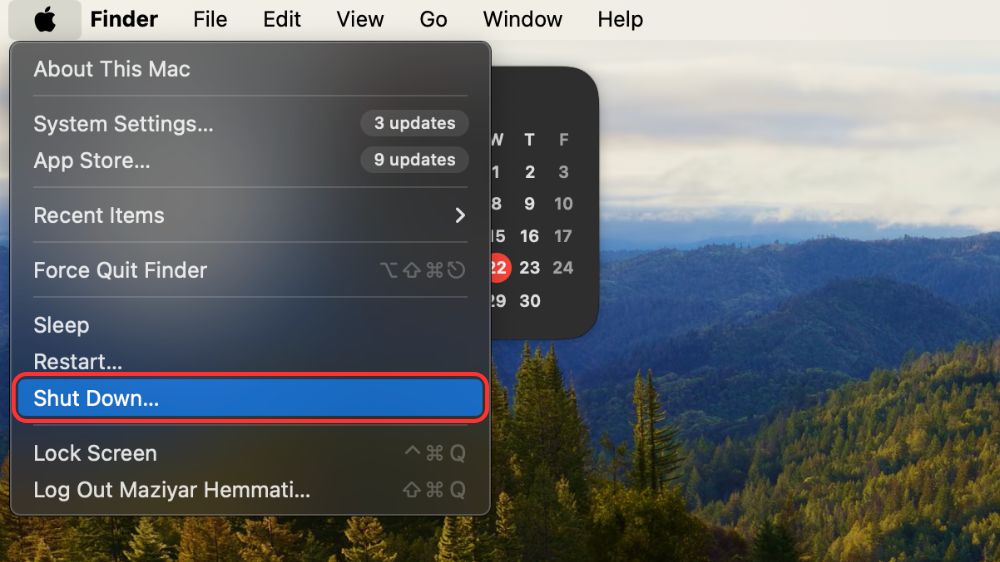
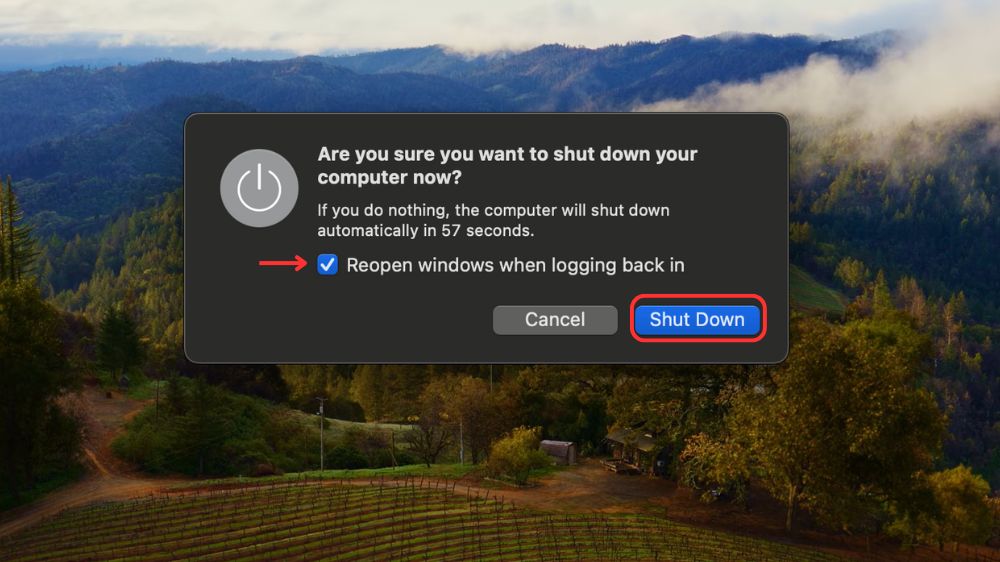
رایجترین نحوه خاموش کردن لپ تاپ های اپل، استفاده از منو اپل است. در این روش، سیستمعامل با بستن برنامهها و قطع فرایندها بهصورت کامل، دستگاه را به اصولیترین شکل خاموش میکند. فقط کافی است مراحل زیر را در پیش بگیرید:
- روی آیکون اپل در بالا سمت چپ صفحه کلیک کنید؛
- گزینه خاموش کردن (Shut Down) را انتخاب کنید.
پس از این، یک دقیقه فرصت دارید تا درصورتیکه از خاموش کردن لپتاپ منصرف شدهاید، فرایند خاموش شدن را متوقف کنید. در غیر این صورت، میتوانید با کلیک مجدد روی گزینه Shut Down دستگاه را بلافاصله خاموش کنید.
اگر میخواهید برنامههایی که در حال استفاده از آنها بودید بعد از روشن شدن لپتاپ دوباره باز شوند، گزینه باز کردن پنجرهها پس از ورود مجدد (Reopen windows when logging back in) را فعال کنید.
باتوجهبه اطلاعات صفحه پشتیبانی اپل، تا زمانی که لپتاپ به طور کامل خاموش نشده درب لپتاپ را نبندید. با بستن درب لپتاپ قبل از خاموش شدن کامل آن، امکان دارد لپتاپ دفعه بعد کندتر روشن شود.
روشهای خاموش کردن کامل مک بوک با کیبورد
توصیه میشود همیشه مک بوک خود را از طریق منو اپل خاموش کنید، اما گاهی اوقات ممکن است که سیستمعامل هنگ کند و امکان خاموش کردن آن به روش صحیح و مرسوم وجود نداشته باشد. در این صورت، چند راهکار پیش رو شما قرار دارند.
۱. خاموش کردن کامل مک بوک با دکمه پاور (خاموش/روشن)

درصورتیکه نمیتوانید لپتاپ اپل خود را از طریق تنظیمات خاموش کنید، اولین روش جایگزین استفاده از دکمه پاور یا خاموش/روشن است. این دکمه معمولاً در بالا سمت راست کیبورد یا نوار لمسی (Touch Bar) مک بوک پیدا میشود و بسته به مدل، علامت خاموش/روشن روی آن نقش بسته یا اگر با دکمه Touch ID ادغام شده باشد، هیچ علامتی روی آن وجود ندارد.
حالا برای خاموش کردن کامل مک بوک با استفاده از دکمه پاور، باید این دکمه به مدت ۱۰ ثانیه یا بیشتر را نگه دارید تا صفحه به رنگ سیاه در بیاید و دستگاه خاموش شود. اگر صفحه لپتاپ از ابتدا سیاه بود، دکمه را تا زمانی که لوگو اپل روی صفحهنمایش ظاهر شود نگه دارید. حالا قبل از روشن کردن دستگاه، چند لحظه صبر کنید تا خنک شود و سپس دکمه پاور را فشار بدهید.
۲. خاموش کردن کامل مک بوک با کلید میانبر
اپل دو میانبر کیبورد را برای خاموش کردن مک بوک در اختیار کاربران قرار داده است. در میانبر اول، در ابتدا برنامهها بسته شده و سپس دستگاه خاموش میشود. میانبر دوم؛ اما دستگاه را یکسره خاموش میکند. به همین دلیل، درصورتیکه از میانبر اول نتیجه نگرفتید به سراغ میانبر دوم بروید.
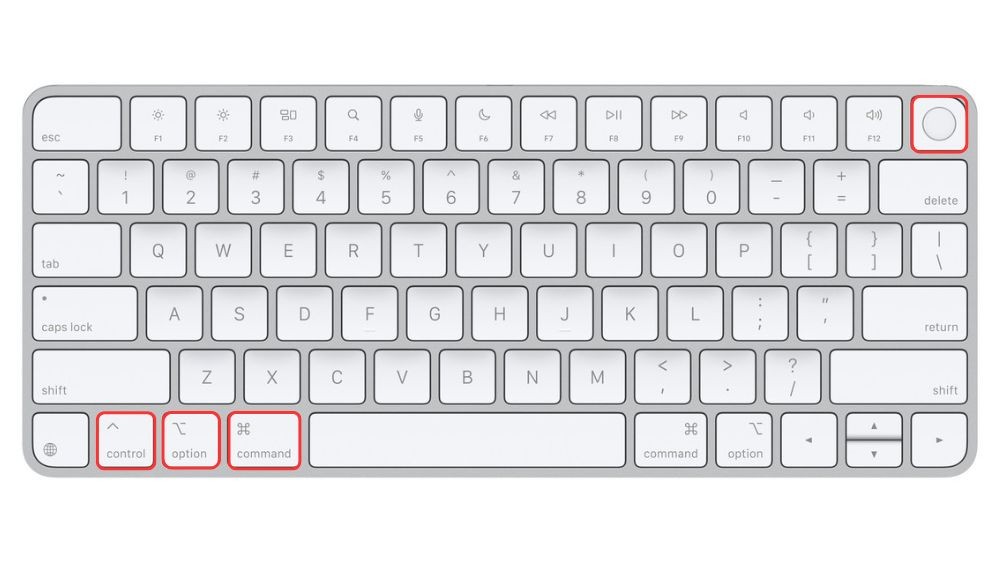
در میانبر اول، باید دکمههای Control + Option + Cmd + Power را با همدیگر فشار بدهید. دقت کنید که دکمه پاور را نگه ندارید و صرفاً آن را به همراه بقیه دکمهها فشار بدهید. در غیر این صورت، لپتاپ به طور ناگهانی و بدون بستن برنامهها خاموش میشود.
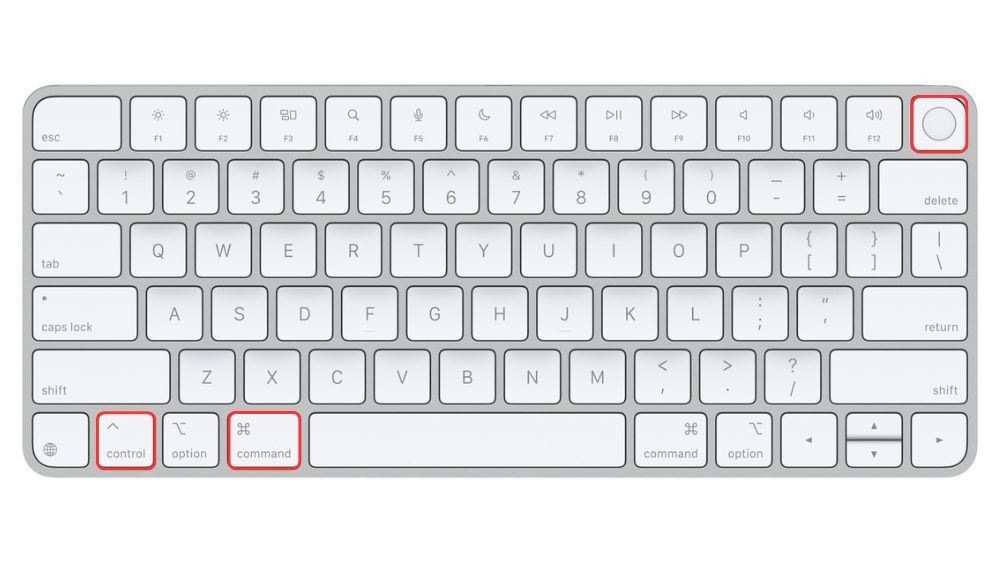
برای میانبر دیگر، دکمههای Control + Cmd + Power را به مدت چند ثانیه نگه دارید. این میانبر از دو جهت با میانبر اول تفاوت دارد؛ در آن نیازی به استفاده از دکمه Option نیست و همچنین باید دکمهها را حداقل چند ثانیه فشار بدهید تا لپتاپ خاموش شود.
خاموش کردن کامل مک بوک با تخلیه باتری

در برخی از موارد، هیچکدام از روشهایی که مطرح شدند کارساز نیستند. پس چگونه مک بوک را خاموش کنیم؟ در این وضعیت، چارهای ندارید جز اینکه صبر کنید تا شارژ باتری تخلیه و دستگاه خودبهخود خاموش شود. بعدازاین، بهسادگی دستگاه را دوباره شارژ و روشن کنید.
توجه داشته باشید که این روش خطراتی را به همراه دارد؛ از جمله اینکه باعث ازدسترفتن دادههای ذخیره نشده و حتی ایجاد فایلهای خراب در دستگاه میشود.
اگر قصد خرید مک بوک دارید، با مطالعه مطلب راهنمای خرید بهترین لپتاپ اپل، میتوانید انتخابی مناسبتر باتوجهبه نیاز و بودجه خود داشته باشید.
جمعبندی
در این مطلب روش اصولی خاموش کردن کامل مک بوک از طریق منو اپل و نکاتی درباره خاموش کردن صحیح مطرح شد. بااینحال، کاربران کنجکاو هستند که اگر لپتاپ اپل هنگ کرد یا به هر دلیل دیگری استفاده از منو اپل ممکن نبود، چگونه مک بوک را خاموش کنیم؟ سه راهکار برای حل این مشکل وجود دارد؛ دکمه پاور، میانبر کیبورد و تخلیه باتری. در قالب جدول زیر میتوانید توضیحات مربوط به همه روشها را بهصورت خلاصه بخوانید.
| روش | نحوه انجام | توضیحات |
|---|---|---|
| استفاده از منو اپل | کلیک روی آیکون اپل در بالا سمت چپ > انتخاب گزینه Shut Down | اصولیترین روش؛ با بسته برنامهها و فرایندها و سپس خاموش کردن دستگاه |
| دکمه پاور (خاموش/روشن) | نگهداشتن دکمه پاور به مدت ۱۰ ثانیه یا بیشتر | اولین روش جایگزین در صورت هنگ کردن دستگاه یا نبود امکان استفاده از منو اپل به هر دلیل |
| میانبر کیبورد اول | فشردن Control + Option + Cmd + Power | یک روش جایگزین که با بستن برنامههای فعال، دستگاه را به طور ایمن خاموش میکند |
| میانبر کیبورد دوم | نگهداشتن Control + Cmd + Power به مدت چند ثانیه | روشی نهچندان ایمن، اما کاربردی در مواقع اضطراری |
| تخلیه باتری | خارج کردن شارژر و صبر تا تخلیه کامل شارژ باتری | آخرین ترفند ممکن با خطراتی مثل ازبینرفتن دادههای ذخیره نشده و ایجاد فایلهای خراب |
به واسطه ترب میتوانید انواع لپتاپهای اپل را با بهترین قیمت از فروشگاههای معتبر تهیه کنید. حتی نشان ضمانت ترب این امکان را برای خریداران مهیا کرده است تا در صورت معیوببودن، تأخیر در ارسال، مغایرت کالا و سپس جبراننشدن خسارت توسط فروشنده، وجه پرداختی به آنها بازگردانده شود. همچنین همچنین با انتخاب شهر خود از بخش شهر من، به نزدیکترین فروشگاههای حضوری دسترسی خواهید داشت.
سوالات متداول درباره خاموش کردن کامل مک بوک
برای اینکه مک بوک خود را بهصورت اصولی و ایمن خاموش کنید، روی آیکون اپل در بالا سمت چپ صفحه کلیک کرده و گزینه Shut Down را انتخاب کنید.
وارد منو اپل شوید و سپس به ترتیب گزینههای System Settings و Battery را انتخاب کنید. حالا در بخش Options، گزینه Prevent automatic sleeping on power adapter when the display is off را فعال کنید.
خراب بودن مادربورد یا مموری، خالی بودن یا نقص فنی باتری، تداخل لوازم خارجی (مثل گوشی موبایل، هاب USB و پرینتر)، فایلهای خراب و گرمای بیش از حد برخی از دلایل اصلی روشن نشدن مک بوک هستند.
خاموش کردن مک بوک با دکمه خاموش/روشن هرچند به سختافزارتان آسیب وارد نمیکند، باعث ازبینرفتن دادههای ذخیره نشده، خرابشدن فایلها یا ایجاد اختلال در روشن شدن دستگاه در دفعه بعدی میشود. به همین دلیل، تنها در مواقع اضطراری لپتاپ خود را با این دکمه خاموش کنید.
🔗 منابع: MakeUseOf | Macworld | Apple Support



